Projektowanie przepływu za pomocą programu Microsoft Visio
Projektant usługi Power Automate to zaawansowane narzędzie, w którym można skonfigurować wszystkie szczegóły logiki. Czasami jednak chcesz tylko naszkicować logikę przepływu przed rozpoczęciem tworzenia przepływu. W tym celu należy użyć programu Microsoft Visio bezpośrednio z poziomu usługi Power Automate.
Napiwek
Wiele procesów w organizacji korzysta z tego samego modelu i różni się tylko niewielkimi szczegółami. Możesz zaoszczędzić czas pracownikom organizacji, tworząc w programie Visio główny model przepływu pracy, który będzie można dostosowywać za pomocą specjalistycznych parametrów.
Uwaga
Ta funkcja nie jest dostępna dla klientów GCC (Government Community Cloud), GCC High lub DoD (Department of Defense — Departament Obrony).
Wymagania wstępne
- Konto Power Automate.
- Aplikacja klasyczna programu Microsoft Visio (wersja w języku angielskim).
- Doświadczenie w korzystaniu z programu Microsoft Visio.
Projektowanie przepływu pracy w programie Visio
Zaloguj się do usługi Power Automate.
W lewym panelu wybierz szablony.
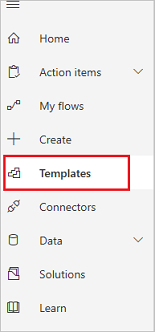
Z menu na górze wybierz Visio.

Z listy szablonów Visio wybierz Podstawowy schemat przepływu BPMN.
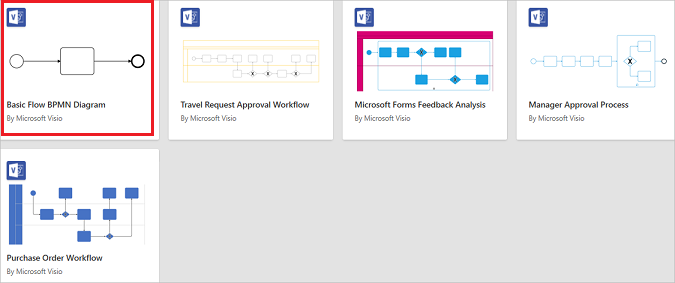
Ważne
Program Visio wyświetli ostrzeżenie, że pliki z Internetu mogą uszkodzić urządzenie. Jeśli masz pewność, że wszystko jest w porządku, wybierz pozycję TAK w komunikacie ostrzegawczym.
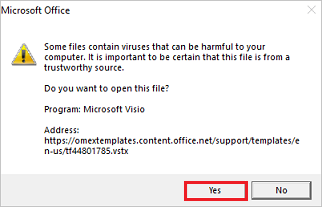
Zostanie otwarty projektant Visio.
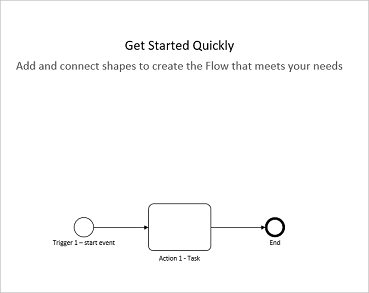
Zaprojektuj swój przepływ pracy, używając podstawowych kształtów BPMN.

Przygotowanie do wyeksportowania przepływu pracy do programu Power Automate
Wykonaj następujące kroki, aby przygotować swój przepływ pracy, aby można go było wyeksportować do usługi Power Automate.
Wybierz kartę Proces.
Wybierz pozycję Przygotuj do eksportu z grupy ikon usługi Power Automate.

Zostanie otwarta grupa Przygotuj do eksportu.
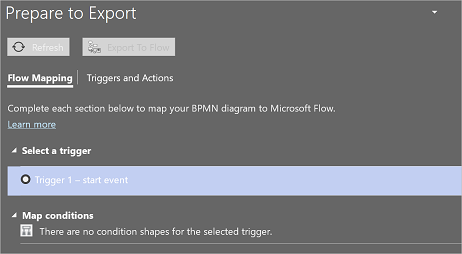
Na karcie Mapowanie przepływu w grupie Przygotuj do eksportu zamapuj swój diagram BPMN na kontrolki usługi Power Automate.
Na zakładce Wyzwalacze i akcje w grupie Przygotuj do eksportu zaznacz każdy kształt, a następnie wybierz wyzwalacz lub akcję, aby zmapować diagram BPMN do wyzwalaczy i akcji Power Automate. To mapowanie ma reprezentować ten kształty w Power Automate.
Możesz eksportować swój przepływ pracy, gdy na kontrolce Przygotowanie do eksportu nie ma żadnych problemów.

Eksportowanie przepływu pracy
Wybierz przycisk Eksportuj do przepływu, aby wyeksportować diagram przepływu pracy do usługi Power Automate.
Określ nazwę przepływu, a następnie wybierz przycisk Utwórz przepływ.

Powinien zostać wyświetlony raport o powodzeniu podobny do poniższego.
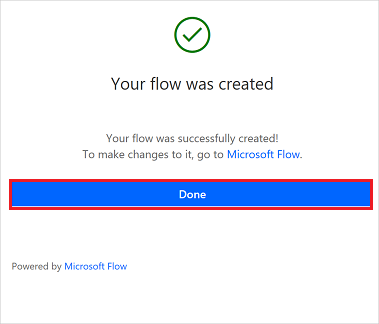
Teraz możesz uruchomić przepływ lub wprowadzić w nim zmiany w projektancie usługi Power Automate, tak jak w przypadku każdego innego przepływu.
Napiwek
Korzystaj z funkcji udostępniania i komentowania w programie Visio, aby współpracować z wieloma uczestnikami projektu i szybko tworzyć kompletne przepływy pracy.